turck T30R Radar Sensor Guide de démarrage rapide
PDF
Scarica
Documento
Capteur R-GAGE® T30R Mode d'emploi Traduction des instructions d'origine 217048_FR Rev. A 2021-3-22 © Banner Engineering Corp. Tous droits réservés Capteur R-GAGE® T30R Sommaire 1 Description du produit .....................................................................................................................................................................3 1.1 Modèles ....................................................................................................................................................................................................................3 1.2 Présentation ............................................................................................................................................................................................................. 3 1.3 Caractéristiques et indicateurs .................................................................................................................................................................................4 2 Instructions d'installation ................................................................................................................................................................5 2.1 Orientation du capteur ..............................................................................................................................................................................................5 2.2 Montage du dispositif à l'aide du cylindre fileté .........................................................................................................................................................5 2.3 Connexion au capteur .............................................................................................................................................................................................. 5 2.4 Câblage ....................................................................................................................................................................................................................6 2.5 Installation du logiciel ............................................................................................................................................................................................... 6 3 Mise en route .................................................................................................................................................................................... 7 3.1 Connexion au capteur 3.2 Présentation du logiciel .............................................................................................................................................................................................. 7 ............................................................................................................................................................................................ 7 4 Configuration du radar Banner Espace de travail .........................................................................................................................8 4.1 Barre d'outils de navigation ......................................................................................................................................................................................8 4.2 Légende et données du capteur en temps réel ........................................................................................................................................................8 4.3 Volet Résumé ...........................................................................................................................................................................................................9 4.4 Volet Paramètres du capteur .................................................................................................................................................................................... 9 4.4.1 Onglet General .................................................................................................................................................................................................9 4.4.2 Onglet Analog (Analogique) ...........................................................................................................................................................................10 4.4.3 Onglet Discrete 1 (Logique 1) ........................................................................................................................................................................ 11 4.4.4 Onglet Discrete 2 (Logique 2) ........................................................................................................................................................................ 11 4.5 Contrôles des données du capteur en temps réel .................................................................................................................................................. 12 5 Configuration d'un capteur ........................................................................................................................................................... 13 5.1 Logiciel Configuration du radar Banner ..................................................................................................................................................................13 5.2 Interface de liaison E/S ........................................................................................................................................................................................... 13 5.3 Configuration par bouton-poussoir .........................................................................................................................................................................14 5.4 Entrée déportée ..................................................................................................................................................................................................... 14 5.4.1 Apprentissage déporté ....................................................................................................................................................................................15 5.4.2 Réglage déporté ............................................................................................................................................................................................. 16 5.5 Réinitialisation des réglages d'usine du capteur .................................................................................................................................................... 18 5.5.1 Réglages par défaut .......................................................................................................................................................................................19 5.6 Exemple d'utilisation du maintien de la mesure ..................................................................................................................................................... 20 6 Spécifications ................................................................................................................................................................................. 21 6.1 Configuration PC requise ....................................................................................................................................................................................... 22 6.2 Formes du faisceau ................................................................................................................................................................................................23 6.3 Dimensions ............................................................................................................................................................................................................ 23 7 Mise à jour du logiciel ....................................................................................................................................................................24 8 Accessoires ..................................................................................................................................................................................... 25 8.1 Équerres de montage .............................................................................................................................................................................................25 8.2 Câbles .................................................................................................................................................................................................................... 25 8.3 Outil de configuration ............................................................................................................................................................................................. 26 9 Assistance et maintenance du produit ........................................................................................................................................ 27 9.1 Réparations ............................................................................................................................................................................................................27 9.2 Nous contacter ....................................................................................................................................................................................................... 27 9.3 Banner Engineering Corp. Avis de copyright .......................................................................................................................................................... 27 9.4 Garantie limitée de Banner Engineering Corp. ...................................................................................................................................................... 27 Capteur R-GAGE® T30R 1 Description du produit Capteurs radar pour la détection et la mesure de cibles stationnaires et en mouvement • • • • • détecte les objets stationnaires et en mouvement Champ de détection réglable —ignore les objets au-delà du point de consigne Installation et configuration aisées de la portée, de la sensibilité et de la sortie grâce au logiciel Configuration du radar Banner Fonctions de détection insensibles au vent, au brouillard, à la vapeur et variations de température, et résistantes à la pluie et à la neige Boîtier IP67 compact et robuste, adapté aux environnements difficiles AVERTISSEMENT: • N'utilisez pas ce dispositif pour la protection du personnel. • L'utilisation de ce dispositif pour la protection du personnel pourrait entraîner des blessures graves ou mortelles. • Ce dispositif n'est pas équipé du circuit redondant d'autodiagnostic nécessaire pour être utilisé dans des applications de protection du personnel. Une panne ou un dysfonctionnement du dispositif peut entraîner l'activation ou la désactivation de la sortie. 1.1 Modèles Modèles 1 Portée maximale Connectique Tension d'alimentation Certification télécoms Sortie Courant analogique T30R-1515-KIQ T30R-1515-KUQ (4 à 20 mA et 1 sortie NPN/PNP logique) 10 Vcc à 30 Vcc Connecteur QD de type M12/Euro intégré 15 m T30R-1515-KDQ 12 Vcc à 30 Vcc ÉTATS-UNIS, UE Tension analogique (0 V à 10 V ou 0,5 V à 4,5 V, et 1 sortie NPN/PNP logique) Double TOR 10 Vcc à 30 Vcc (NPN/PNP) 1.2 Présentation Le capteur T30R est un capteur radar industriel qui utilise les ondes radio haute fréquence d'une antenne interne. Il détecte de manière fiable des cibles très diélectriques (comme le métal ou de grandes quantités d'eau) et de matériaux moins diélectriques (comme le bois, la roche ou les matières organiques). Le capteur peut être configuré avec un logiciel, IO-Link, des fils d'entrée déportée ou des boutons-poussoirs pour détecter les objets jusqu'à une distance spécifique en ignorant les objets situés au-delà de cette distance (suppression d'arrière-plan). Il est également possible d'apprendre au capteur un point de référence pour détecter la présence ou l'absence d'un objet (mode rétro-réflectif). Illustration 1. Portée de détection Portée de détection Point de référence de mesure Détection possible, mais pas de manière fiable 0m Détection fiable possible 0,15 m Détection fiable et mesure d'objets stationnaires et en mouvement 0,30 m 15 m 1 Les modèles avec connecteur QD intégré M12/Euro à 5 broches sont répertoriés. Pour commander le modèle avec câble en PUR de 150 mm avec un connecteur QD M12/Euro, remplacez le suffixe « Q » par « QP » dans la référence. Par exemple, T30R-1515-KIQP. www.bannerengineering.com 3 Capteur R-GAGE® T30R 1.3 Caractéristiques et indicateurs Illustration 2. Caractéristiques du T30R 1 3 2 5 LED Couleur Description 1 Alimentation Vert Mise sous tension 2 Puissance du signal Rouge Fréquence de clignotement variable en fonction de la puissance du signal 3 Sortie 1 Ambre Cible dans la plage analogique apprise ou état de la sortie logique 4 Sortie 2 Ambre État de la sortie logique 6 4 5 NO/NF Ambre 6 N/A N/A État normalement ouvert/normalement fermé de la sortie logique Les modèles à double sortie logique (double TOR) ont deux LED Boutons d'apprentissage de la sortie Puissance du signal et LED d'indication LED de puissance du signal Off : puissance du signal inférieure à un. Clignotement : fréquence de clignotement variable en fonction de la puissance du signal. La fréquence augmente lorsque la puissance du signal passe de plus de 1× le seuil de puissance du signal sélectionné par l'utilisateur à 4× le seuil de puissance du signal. On : la puissance du signal est supérieure à 4 fois le seuil de puissance du signal sélectionné par l'utilisateur. LED de sortie Indique la présence d'une cible dans la portée apprise et une puissance du signal supérieure au seuil de puissance requis. 4 www.bannerengineering.com Capteur R-GAGE® T30R 2 Instructions d'installation 2.1 Orientation du capteur Pour garantir une détection optimale, il est important d'orienter correctement le capteur par rapport à l'objet. Minimisez l'angle d'inclinaison d'une cible par rapport au capteur. La cible doit être inclinée à moins de la moitié de l'angle du faisceau. Illustration 3. Angle d'inclinaison de la cible par rapport au capteur cible e bl θBA ci θT θBA θT < 1/2 x θBA T30R T30R Recommandé Non recommandé 2.2 Montage du dispositif à l'aide du cylindre fileté 1. Si votre dispositif est équipé d'une rondelle de sécurité, placez la rondelle de sécurité sur le cylindre du dispositif. 2. Insérez le cylindre du dispositif dans un trou ou une équerre. • Si c'est possible, insérez le dispositif dans un trou de taille appropriée dans la machine ou l'équipement à l'emplacement souhaité. • Si une équerre de fixation est nécessaire, insérez le dispositif dans l'équerre. 3. Vissez l'écrou de montage sur le cylindre du dispositif, en le serrant à la main. 4. Si vous utilisez une équerre, montez le dispositif et l'équerre sur la machine ou l'équipement à l'emplacement voulu. Ne serrez pas immédiatement les vis de fixation. 5. Vérifiez l'alignement de l'appareil, en le positionnant presque parallèle au sol ou en l'orientant vers le bas. Si vous le dirigez vers une cible, il est possible de vérifier l'alignement et l'intensité du signal grâce à la LED rouge de puissance du signal ou au logiciel Configuration du radar Banner. 6. Serrez l'écrou. 7. Si vous utilisez une équerre, serrez les vis pour fixer le dispositif et l'équerre dans la position alignée. 2.3 Connexion au capteur A = Câble convertisseur Pro (MQDC-506-USB) B = Séparateur (CSB-M1251FM1251M) C = PC exécutant le logiciel Configuration du radar Banner E D = T30R E = Alimentation électrique (PSW-24-1 ou PSD-24-4) F = Câble à double raccord 5 broches - 5 broches en option (ex. MQDEC3-515SS) A C D B F www.bannerengineering.com 5 Capteur R-GAGE® T30R 2.4 Câblage Les schémas de raccordement des modèles avec raccord QD sont identiques. noir* Charge blanc 4-20 mA gris + 10 à 30 Vcc – marron D_Out/IO-Link * noir* bleu blanc A_Out gris déportée * Sortie Push-Pull. Paramètre PNP/NPN configurable. noir Charge blanc Charge gris NPN ou PNP bleu Charge 0-10 V + 12 à 30 Vcc – D_Out/IO-Link * A_Out Entrée * Sortie Push-Pull. Paramètre PNP/NPN configurable. Code : Double sortie logique marron NPN bleu PNP NPN marron Sortie push-pull et sortie tension analogique PNP Sortie push-pull et sortie courant analogique 1 = marron 2 = blanc 3 = bleu 4 = noir 5 = gris (à connecter pour une utilisation avec une entrée déportée ou avec le logiciel Configuration du radar Banner) + 10 à 30 Vcc – D1_Out/IO-Link D2_Out déportée 1 2 * Sortie Push-Pull. Paramètre PNP/NPN configurable. 3 4 5 2.5 Installation du logiciel Important: Des droits d'administrateur sont nécessaires pour installer le logiciel Configuration du radar Banner. 1. Téléchargez la dernière version du logiciel sur la page www.bannerengineering.com/us/en/products/sensors/software/radar-configuration.html. 2. Accédez au fichier téléchargé et ouvrez-le. 3. Cliquez sur Install (Installer) pour commencer l'installation. 4. Selon vos paramètres système, un message peut s'afficher et vous demander d'autoriser Configuration du radar Banner à apporter des modifications à votre ordinateur. Cliquez sur Yes (Oui). 5. Cliquez sur Close (Fermer) pour quitter le programme d'installation. 6 www.bannerengineering.com Capteur R-GAGE® T30R 3 Mise en route Mettez le capteur sous tension et vérifiez que la LED d'alimentation est verte fixe. 3.1 Connexion au capteur 1. 2. 3. 4. 5. Connectez le capteur au séparateur du PRO-KIT. Référez-vous à la section Outil de configuration à la page 26. Connectez l'alimentation externe et le câble convertisseur Pro au séparateur. Connectez le câble convertisseur Pro à votre ordinateur. Ouvrez le logiciel Configuration du radar Banner. Accédez à Sensor (Capteur) > Connect (Connecter) dans la barre d'outils Navigation. L'écran de connexion s'affiche. 6. Sélectionnez le modèle de capteur et le port de communication appropriés pour le capteur. 7. Cliquez sur Connect (Connecter). L'écran de connexion se ferme et les données du capteur s'affichent. 3.2 Présentation du logiciel Installation et configuration de la portée, sensibilité et sortie aisées grâce au logiciel Configuration du radar Banner et au câble convertisseur Pro Converter. Illustration 4. Logiciel Configuration du radar Banner 1. Barre d'outils de navigation — Utilisez cette barre d'outils pour la connexion au capteur, l'enregistrement ou le chargement d'une configuration, ou le rétablissement des valeurs par défaut. 2. Légende et données du capteur en temps réel — Affiche la puissance du signal ou la distance pour le capteur connecté, ainsi que des options permettant de sélectionner les données à afficher sur le graphique. 3. Volet Résumé — Affiche la distance à la cible, la puissance du signal et l'état de la sortie. 4. Volet Paramètres du capteur — Définissez les paramètres du capteur dans ce volet. 5. Barre d'état — Indique si le capteur est connecté, si une mise à jour du logiciel est disponible et si les données du capteur sont enregistrées dans un fichier. 6. Contrôles des données du capteur en temps réel — Utilisez ces contrôles pour enregistrer, geler et lire les données du capteur en temps réel, et pour actualiser la connexion du capteur. www.bannerengineering.com 7 Capteur R-GAGE® T30R 4 Configuration du radar Banner Espace de travail 4.1 Barre d'outils de navigation Utilisez cette barre d'outils pour la connexion au capteur, l'enregistrement ou le chargement d'une configuration, ou le rétablissement des valeurs par défaut.. Dans le menu File (Fichier), les options suivantes sont disponibles : Load Config (Charger la config.) Permet de charger une configuration sur le capteur connecté. Utilisez cette option pour configurer plusieurs capteurs avec les mêmes paramètres. Save Config (Sauvegarder la config.) Permet d'enregistrer une configuration dans l'emplacement voulu aux fins d'utilisation ultérieure. Reset Frequently Used Settings (Réinitialiser les paramètres fréquemment utilisés) Réinitialise les paramètres du logiciel sans modifier la configuration du capteur connecté. Exit (Quitter) Permet de quitter le logiciel Configuration du radar Banner. Dans le menu Sensor (Capteur), les options suivantes sont disponibles : Connect (Connexion) Permet de se connecter au capteur. Disconnect (Déconnecter) Permet de se déconnecter du capteur. Factory Reset (Réinitial. réglages d'usine) Sélectionnez cette option pour rétablir les réglages d'usine sur le capteur. Tous les paramètres personnalisés seront perdus. Dans le menu Help (Aide), les options suivantes sont disponibles : About (À propos de) Sélectionnez cette option pour afficher le numéro de version du logiciel, l'avis de copyright et la garantie. 4.2 Légende et données du capteur en temps réel La zone Données du capteur en temps réel affiche la distance et le signal d'amplitude actuels du capteur radar connecté. Le seuil de puissance du signal, le point de commutation et l'hystérésis sont également représentés. Utilisez ces signaux pour évaluer les cibles et déterminer où le seuil de puissance du signal et le point de commutation doivent être configurés pour garantir une détection fiable. Utilisez les paramètres Y-Axis Max (Max. axe Y) et X-Axis Max (Max. axe X) pour ajuster la plage affichée sur le graphique. Légende Utilisez la légende pour sélectionner les données affichées sur le graphique. Signal Affiche la puissance du signal sur la distance. Signal Threshold (Puissance du signal) Affiche le seuil de puissance du signal. Primary Targets (Cibles principales) Représente la puissance du signal et l'emplacement de la cible la plus puissante au sein du point de commutation. La fenêtre analogique varie 2. Portée représentée par le signal analogique. Disponible sur les modèles analogiques. 1/2 fenêtre logique 2 Portée pour la sortie logique. 2 8 selon le modèle de sortie www.bannerengineering.com Capteur R-GAGE® T30R Switch Pt Lines (Lignes de point de commutation) Affiche la distance au point de commutation. Hysteresis Lines (Lignes d'hystérésis) Affiche la distance d'hystérésis. 4.3 Volet Résumé Le volet Résumé (section ombrée bleue) affiche la distance Distance, la puissance du signal (Signal Strength), et l'état de la sortie (Output Status). Distance Affiche la distance jusqu'à la cible. Puissance du signal Affiche le gain de détection du signal reçu de la cible. La valeur du gain de détection est relatif au seuil de détection minimum (seuil de puissance du signal = 1). État de la sortie Indique si la sortie est activée (ON) ou désactivée (OFF), ou la valeur de sortie analogique (modèles analogiques uniquement). 4.4 Volet Paramètres du capteur Permet de configurer les paramètres du capteur. Cliquez sur Read (Lecture) pour lire les paramètres actuels du capteur connecté. Cliquez sur Write (Écriture) pour écrire les paramètres sur le capteur. Un surlignage jaune sur la valeur d'un paramètre indique les modifications qui n'ont pas encore été écrites sur le capteur. 4.4.1 Onglet General Les paramètres suivants peuvent être définis dans l'onglet General (Général) du volet Paramètres du capteur. Response Speed (Vitesse de réponse) Sélectionnez la vitesse de réponse du capteur (lente, moyenne, rapide). Target Selection (Sélection de la cible) Seuil d'intensité du signal : Choisissez le seuil pour la quantité minimale de signal nécessaire pour activer la sortie. Target Mode (Mode cible) : Strongest Target (Cible la plus puissance) — la sortie réagit par rapport à la cible dont la puissance du signal est la plus forte et qui est supérieure au seuil de puissance du signal. Nearest Target (Cible la plus proche) — la sortie réagit par rapport à la cible la plus proche qui est supérieure au seuil de puissance du signal. Advanced Target (Cible avancée) Minimum Active Sensing Range (Portée de détection active minimum) : le capteur ignore tout ce qui se trouve entre la face du capteur et cette portée définie. Maximum Active Sensing Range (Portée de détection active maximum) : le capteur ignore tout ce qui se trouve au-delà de cette portée définie. Measurement Hold (Mesure de maintien) : filtre de taux de changement pour lisser la sortie et réduire le bruitage. Pour plus d'informations, voir Exemple d'utilisation du maintien de la mesure à la page 20. Hold Time (Durée de maintien) : durée pendant laquelle le capteur empêche la sortie d'augmenter ou de diminuer au-delà de l'augmentation/diminution de la distance maximale. Disponible lorsque la fonction Measurement Hold est activée. Maximum Distance Increase (Augmentation de la distance maximale) : augmentation maximale de la distance ou de l'éloignement par rapport au capteur permise par la fonction de Measurement Hold pendant une période donnée définie par le paramètre Hold Time. L'attribution d'une valeur zéro la désactive. Disponible lorsque la fonction Measurement Hold est activée. Maximum Distance Decrease (Diminution de la distance maximale) : diminution maximale de la distance ou du rapprochement par rapport au capteur permise par la fonction de Measurement Hold pendant une période donnée définie par le paramètre Hold Time. L'attribution d'une valeur zéro la désactive. Disponible lorsque la fonction Measurement Hold est activée. Sensor Polarity (Polarité du capteur) Permet de définir le type de signal de la sortie et de l'entrée déportée. www.bannerengineering.com 9 Capteur R-GAGE® T30R Sensor Lockout (Verrouillage du capteur) Remote Input (Gray Wire) (Entrée déportée (fil gris)) : active ou désactive le fil d'entrée déportée. Sensor Push Buttons (Boutons poussoirs du capteur) : active ou désactive les boutons poussoirs. 4.4.2 Onglet Analog (Analogique) Les paramètres suivants peuvent être définis dans l'onglet Analog (Analogique) du volet Paramètres du capteur. Cet onglet est disponible pour les modèles analogiques. Analog Span (Portée analogique) Définissez les limites extérieures de la portée analogique. Cela peut servir à créer une pente positive ou négative. Options de sortie analogique : Current (Courant) : 4 mA à 20 mA Voltage (Tension) : 0 V à 10 V ou 0,5 V à 4,5 V Illustration 6. Pente — Modèles alimentés en tension, 0 V à 10 V Pente positive 4 Limite proche Limite lointaine 10 Pente positive 0 Limite proche Illustration 7. Pente — Modèles alimentés en tension, 0,5 V à 4,5 V Sortie analogique (Vcc) 20 Sortie analogique (Vcc) Sortie analogique (mA) Illustration 5. Pente — Modèles alimentés en courant 4,5 Pente positive 0,5 Limite lointaine Proche Fenêtre Position de la cible Position de la cible Le courant de la sortie analogique linéaire dépasse Le courant de la sortie analogique linéaire dépasse légèrement la légèrement chaque limite de fenêtre (de 3,8 à 20,2 mA). limite supérieure (jusqu'à 10,2 V) Éloigné Fenêtre Position de la cible Le courant de la sortie analogique linéaire dépasse légèrement chaque limite de fenêtre (0 V - 5 V) Output (Sortie) Loss–of–Signal (Perte de signal) : définit la valeur de sortie analogique utilisée par le capteur pendant un perte du signal. Lorsque le signal est rétabli, la mesure reprend. Hold last value (Maintenir la dernière valeur) — La sortie analogique maintient indéfiniment la dernière valeur pendant une perte de signal. 3,5 mA (0 V) — La sortie analogique passe à cette valeur 2 secondes après une perte de signal. Pour les modèles alimentés en tension, il s'agit de 0 V (par défaut). 20,5 mA (10,5 V/5 V) — La sortie analogique passe à cette valeur 2 secondes après une perte de signal. Pour les modèles alimentés en tension, il s'agit de 10,5 V. Averaging (Moyenne) : ce menu permet de définir le nombre de mesures utilisées pour calculer la moyenne de la sortie analogique. L'utilisation d'un plus grand nombre de mesures améliore la répétabilité mais augmente aussi le temps de réponse. La valeur par défaut est 1. Le filtre peut être défini avec les valeurs suivantes : 1, 2, 4, 8, 16, 32, 64 ou 128. Le temps de réponse total est indiqué sous Response Time (Temps de réponse). Response Time (Temps de réponse) Calcule le temps de réponse total en prenant en compte le temps de réponse général et la moyenne. Table 1. Analogique Réglage du filtre de sortie analogique Vitesse de réponse 1 2 4 8 16 32 64 128 Spéc. de la sortie analogique (ms) 10 Rapide 2 4 8 16 32 64 128 256 Moyenne 20 40 80 160 320 640 1280 2560 Lente 100 200 400 800 1600 3200 6400 12500 www.bannerengineering.com Capteur R-GAGE® T30R 4.4.3 Onglet Discrete 1 (Logique 1) Les paramètres suivants peuvent être définis dans l'onglet Discrete 1 (Logique 1) du volet Paramètres du capteur. Mode de sortie Sélectionnez Switch Point (Point de commutation) ou Window (Fenêtre). Switch Point : distance à laquelle le seuil du point de commutation est défini. Window : permet de définir deux points de consigne pour créer des limites de la fenêtre. Distance Settings (Réglage des distances) Permet de définir le ou les points de consigne et l'hystérésis. Output Settings (Paramètres de sortie) NO/NC (NO/NF) : Sélectionnez Normally Open (Normalement ouvert) ou Normally Closed (Normalement fermé) dans la liste. On Delay (Retard à l'enclenchement) : définissez un retard à l'enclenchement en millisecondes. Le retard maximum est de 60 000 ms. On Delay (Retard au déclenchement) : définissez un retard au déclenchement en millisecondes. Le retard maximum est de 60 000 ms. Response Time (Temps de réponse) Calcule le temps de réponse total en prenant en compte le temps de réponse général et les retards à l'enclenchement/déclenchement. Table 2. Logique Vitesse de réponse Spécif. activation sortie logique (ms) Spécif. désactivation sortie logique (ms) Rapide 6 6 Moyenne 50 100 Lente 200 500 4.4.4 Onglet Discrete 2 (Logique 2) Les paramètres suivants peuvent être définis dans l'onglet Discrete 2 (Logique 2) du volet Paramètres du capteur. Cet onglet est disponible pour les modèles à double sortie logique. Output Mode (Mode de sortie) Sélectionnez Switch Point (Point de commutation), Window (Fenêtre), Complementary (Complémentaire) ou Pulse Pro/PFM. Switch Point : définissez un seul point de commutation pour que la sortie change. Window : définissez deux points de consigne pour créer les limites de la fenêtre. Complementary : la sortie 2 sera l'inverse de la sortie 1. Pulse Pro/PFM : sortie Pulse Pro/PFM pour le raccordement d'un éclairage Banner ou d'un API avec entrées PFM. Distance Settings (Réglage des distances) Disponible lorsque le mode de sortie est Switch Point ou Window. Permet de définir le ou les points de consigne et l'hystérésis. Output Settings (Paramètres de sortie) Disponible lorsque le mode de sortie est Switch Point ou Window. NO/NC (NO/NF) : Sélectionnez Normally Open (Normalement ouvert) ou Normally Closed (Normalement fermé) dans la liste. On Delay (Retard à l'enclenchement) : définissez un retard à l'enclenchement en millisecondes. Le retard maximum est de 60 000 ms. On Delay (Retard au déclenchement) : définissez un retard au déclenchement en millisecondes. Le retard maximum est de 60 000 ms. www.bannerengineering.com 11 Capteur R-GAGE® T30R Response Time (Temps de réponse) Calcule le temps de réponse total en prenant en compte le temps de réponse général et les retards à l'enclenchement/déclenchement. Table 3. Logique Vitesse de réponse Spécif. activation sortie logique (ms) Spécif. désactivation sortie logique (ms) Rapide 6 6 Moyenne 50 100 Lente 200 500 Pulse Pro/PFM Settings (Réglages Pulse Pro/PFM) Disponible lorsque le mode de sortie est Pulse Pro/PFM. Le T30R peut générer des impulsions dont la fréquence est proportionnelle à la distance mesurée par le capteur, fournissant ainsi une méthode pour représenter un signal analogique avec un compteur logique uniquement. La portée de détection du capteur est graduée de 100 à 600 Hz. 100 Hz correspond à la limite de détection proche du capteur, 600 Hz correspond à la limite de détection éloignée. Une sortie de 50 Hz ou 650 Hz (définie par l'utilisateur dans le logiciel) représente une perte de signal lorsqu'il n'y a pas de cible ou que la cible est hors de portée. Cette sortie peut être directement raccordée à un certain nombre d'éclairages Banner pour un retour visuel sans devoir installer de contrôleur. 100 Hz : définit la limite de portée de détection proche de la gamme Pulse Pro. 600 Hz : définit la limite de portée de détection lointaine de la gamme Pulse Pro. Loss–of–Signal (Perte de signal) : définit la valeur utilisée par le capteur pendant un perte du signal. Lorsque le signal est rétabli, la mesure reprend. Hold last value (Maintenir la dernière valeur) — La sortie 2 logique maintient indéfiniment la dernière valeur pendant une perte de signal. 50 Hz — La sortie 2 logique bascule vers cette valeur 2 secondes après une perte du signal. 650 Hz — La sortie 2 logique bascule vers cette valeur 2 secondes après une perte du signal. 4.5 Contrôles des données du capteur en temps réel Après la connexion au capteur, l'échantillonnage des données commence automatiquement (mais pas l'enregistrement). Pour arrêter l'échantillonnage des données, cliquez sur Stop. Lecture. Cette action ne fait qu'échantillonner les données Pour relancer l'échantillonnage des données, cliquez sur du capteur et les affiche sur le graphique ; les données ne sont pas enregistrées dans un fichier journal. Pour enregistrer les données dans un fichier journal, cliquez sur Enregistrer. Le système vous invite à sélectionner le fichier journal. Enregistrez le fichier journal comme voulu. Le fichier journal est au format .csv. En cas de perte de la communication avec le capteur, cliquez sur reconnecter. 12 Actualiser la connexion du dispositif pour vous www.bannerengineering.com Capteur R-GAGE® T30R 5 Configuration d'un capteur 5.1 Logiciel Configuration du radar Banner Utilisez le logiciel Configuration du radar Banner et le kit PRO-KIT pour configurer le capteur R-GAGE. Pour plus d'informations, visitez le site www.bannerengineering.com/us/en/products/sensors/software/radar-configuration.html. 5.2 Interface de liaison E/S IO-Link est une liaison de communication point à point entre un dispositif maître et un capteur. Elle peut être utilisée pour paramétrer automatiquement les capteurs et transmettre des données de traitement. Pour prendre connaissance du dernier protocole IO-Link et des dernières spécifications, consultez le site Web à l'adresse www.io-link.com. Chaque dispositif IO-Link possède un fichier IODD (IO Device Description) qui contient des informations sur le fabricant, le numéro d'article, les fonctionnalités, etc. Ces informations peuvent être facilement lues et traitées par l'utilisateur. Chaque dispositif peut être identifié de façon unique par l'IODD ainsi que par un identifiant interne du dispositif. Téléchargez le package IODD IO-Link du T30R (réf. 216168 pour les modèles analogiques et réf. 217271 pour les modèles à double sortie TOR) sur le site web de Banner Engineering à l'adresse www.bannerengineering.com. Banner a également développé des fichiers AOI (Add On Instructions) pour faciliter l'intégration entre le T30R, les maîtres IO-Link de plusieurs fournisseurs tiers et le package logiciel Logix Designer pour les automates Rockwell Automation. Trois types de fichiers AOI pour les automates Rockwell Allen-Bradley sont répertoriés ci-dessous. Ces fichiers et de plus amples informations sont disponibles sur le site www.bannerengineering.com. AOI - Process Data — Ces fichiers peuvent être utilisés seuls, sans qu'il soit nécessaire de recourir à d'autres fichiers AOI IO-Link. Un fichier AOI "Process Data" a pour tâche d'analyser intelligemment le(s) mot(s) de données de traitement en informations distinctes. Pour utiliser ce fichier AOI, il suffit d'une connexion EtherNet/IP au maître IO-Link et de connaître l'emplacement des registres de données de traitement pour chaque port. AOI - Parameter Data — Ces fichiers nécessitent l'utilisation d'un AOI "IO-Link Master" associé. Lorsqu'il est utilisé conjointement avec le fichier AOI "IO-Link Master", la tâche d'un AOI "Parameter Data" consiste à fournir un accès en lecture/écriture en temps quasi-réel à toutes les données de paramètres IO-Link dans le capteur. Chaque fichier AOI "Parameter Data" est spécifique à un capteur ou à un dispositif donné. AOI - IO-Link Master — Ces fichiers nécessitent l'utilisation d'un ou plusieurs AOI "Parameter Data" associé. La tâche d'un fichier AOI "IO-Link Master" consiste à traduire les demandes de lecture/écriture IO-Link souhaitées, effectuées par le fichier AOI "Parameter Data", dans le format requis par un dispositif maître IO-Link spécifique. Chaque fichier AOI "IOLink Master" est personnalisé pour une marque donnée de dispositif maître IO-Link. Ajoutez et configurez d'abord le fichier AOI "IO-Link Master" de Banner approprié dans votre programme de logique Ladder ; puis ajoutez et configurez les fichiers AOI "IO-Link Device" de Banner comme vous le souhaitez, en les associant au fichier AOI "Master" comme indiqué dans la documentation AOI appropriée. www.bannerengineering.com 13 Capteur R-GAGE® T30R 5.3 Configuration par bouton-poussoir Les boutons-poussoirs permettent de programmer le premier et le deuxième point. Si d'autres modifications de la configuration sont nécessaires, utilisez soit le logiciel Configuration du radar Banner, soit l'entrée déportée. Illustration 8. Apprentissage analogique Tch1 4 mA Tch2 20 mA Tch1 Tch2 Apprentissage du même point à deux reprises 4 mA 20 mA Logique SCÉNARIO Analogique SCÉNARIO Apprentissage (TEACH) de 2 points distincts Illustration 9. Apprentissage logique Apprentissage de la fenêtre analogique à l'aide des distances apprises Apprentissage de la fenêtre de la valeur paramétrable min. à la distance apprise Apprentissage (TEACH) de 2 points distincts Apprentissage du même point à deux reprises Mode D : apprentissage avec suppression d'arrière-plan Tch1 Tch2 SPt1 SPt2 Tch1 Tch2 SPt Tch1 Tch2 Apprentissage du même point à deux reprises Mode D : apprentissage d'un objet Apprentissage du même point à deux reprises Mode D : fenêtre Apprentissage du point de commutation devant la distance apprise SPt Apprentissage du point derrière la distance apprise SPt2 Apprentissage de la fenêtre centrée sur le point appris Tch1 Tch2 SPt1 Apprentissage d'une fenêtre logique avec des distances apprises Remarque: Les modes d'apprentissage doivent être réglés avec le fil d'entrée déportée. Pour annuler une configuration en cours, appuyez sur le bouton de la sortie en cours de programmation et maintenez-le enfoncé pendant plus de 2 secondes. 1. Pour basculer en mode d'apprentissage (TEACH), appuyez sur le bouton de la sortie voulue et maintenez-le enfoncé. Vous disposez des boutons suivants : analogique et logique (modèles analogiques) et logique 1 et logique 2 (modèles logique). 2. 3. 4. 5. La LED verte de l'alimentation s'éteint, la LED jaune de la sortie en cours d'apprentissage s'allume et la LED jaune de la sortie qui n'est pas en cours d'apprentissage s'éteint. Positionnez la cible. Appuyez une fois sur le bouton de la sortie voulue pour configurer le premier point. La LED jaune de la sortie en cours d'apprentissage clignote. Positionnez la cible. Appuyez une fois sur le bouton de la sortie voulue pour configurer le second point. La LED verte de l’alimentation s'allume. 5.4 Entrée déportée Utilisez l'entrée déportée pour programmer le capteur à distance. L'entrée déportée offre une série limitée d'options de programmation et a par défaut la valeur Active Low (Actif bas) mais elle peut être configurée dans le logiciel. Pour l'option Actif bas, connectez le fil d'entrée gris du capteur à la terre (0 Vcc) au moyen d'un contact déporté raccordé entre eux. L'apprentissage déporté est également possible à l'aide du bouton du câble convertisseur Pro. Le fil de l'entrée déportée est désactivé par défaut. Envoyez 10 impulsions au fil d'entrée déportée ou utilisez le logiciel Configuration du radar Banner pour activer la fonction. Après avoir activé la fonction d'entrée déportée, envoyez une impulsion à l'entrée déportée en respectant le schéma et les instructions fournis dans le présent manuel. La longueur des impulsions de programmation individuelles est égale à la valeur T : 0,04 seconde ≤ T ≤ 0,8 seconde. Quittez les modes de programmation déportée en réglant l'entrée déportée au niveau Bas pendant plus de 2 secondes ou en attendant 60 secondes. 14 www.bannerengineering.com Capteur R-GAGE® T30R Illustration 10. Schéma de l'entrée déportée Entrée déportée Le fil gris est l'entrée Durée d'impulsion (T) 0,04 seconde < T < 0,8 seconde Durée entre les groupes d'impulsion > 1 seconde de programmation déportée 1x Apprentissage déporté Apprentissage de la sortie 1 4 mA/SPt 1 1x Apprentissage de la sortie 1 20 mA/SPt 2 1x Apprentissage de la sortie 2 SPt 1 2x Apprentissage de la sortie 1 SPt 2 1x 2x Réglage déporté 1x Mode sortie 1 / Pente (sortie analogique pour le modèle analogique, utiliser les options de menu logique ci-dessous pour le modèle à double sortie logique) 1x Pente positive Pente négative 2x Mode sortie 2 / pente (sortie logique) 2x NO NF Apprentissage de l'arrière-plan SPt Apprentissage de l'objet SPt Apprentissage de la fenêtre 1x 2x 3x 4x 5x 3x Sélection de la sensibilité 1 2 3 5 10 15 20 30 1x 2x 3x 4x 5x 6x 7x 8x 4x Sélection de la vitesse Rapide Moyenne Lente 1x 2x 3x 5x Mode de sélection de la cible Cible la plus proche Cible la plus puissante 1x 2x 8x Réinitialisation des réglages d'usine 10x Activation/désactivation de l'apprentissage déporté Remarque: Si vous réinitialisez les réglages d'usine avec le logiciel Configuration du radar Banner, le fil d'entrée déportée est désactivé (réglage d'usine par défaut). Si vous réinitialisez les réglages d'usine du capteur en utilisant le fil d'entrée déportée, le fil d'entrée reste activé et les autres réglages sont rétablis à leurs valeurs par défaut. 5.4.1 Apprentissage déporté Pour programmer les premier et deuxième points de commutation, procédez comme suit. 1. Envoyez une impulsion à l'entrée déportée. www.bannerengineering.com 15 Capteur R-GAGE® T30R La LED verte de l'alimentation clignote, les LED jaune et rouge sont éteintes. 2. Présentez le premier point. 3. Programmez le point de commutation. Action Résultat Apprentissage accepté Envoyez une seule impulsion à l'entrée déportée. T La LED verte de l'alimentation est éteinte, la LED jaune de la sortie en cours d'apprentissage clignote tandis que la LED jaune de la sortie qui n'est pas en cours d'apprentissage est éteinte. La LED rouge indique l'intensité du signal. Apprentissage non accepté La LED verte de l'alimentation continue de clignoter, les LED jaune et rouge sont éteintes. Recommencez l'apprentissage du premier point. 4. Présentez le second point. 5. Programmez le point de commutation. Action Résultat La LED verte de l’alimentation s'allume. Apprentissage accepté Le capteur revient en mode marche (Run). Apprentissage non accepté Envoyez une seule impulsion à l'entrée déportée. T La LED verte de l'alimentation reste éteinte, la LED jaune de la sortie en cours d'apprentissage continue de clignoter tandis que la LED jaune de la sortie qui n'est pas en cours d'apprentissage est éteinte. Recommencez l'apprentissage du second point. 5.4.2 Réglage déporté Utilisez le réglage déporté pour configurer le mode de sortie sur normalement ouvert ou normalement fermé, pour modifier la pente analogique ou pour régler le mode d'apprentissage. Lors du réglage déporté, l'envoi d'une impulsion au fil déporté permet de configurer la sortie 1. Pour les modèles analogiques, la pente de la sortie change. Pour la sortie logique, les options de sortie 1 et de sortie 2 sont identiques. Le changement du mode de sortie à l'aide de l'entrée déportée affecte à la fois la configuration de la sortie (normalement ouvert ou normalement fermé) et le mode d'apprentissage (Teach). La modification de la configuration de la sortie prend effet immédiatement et peut être utilisée pour basculer la sortie entre normalement ouverte et normalement fermée, ou changer la pente analogique sans modifier la distance du point de commutation. La modification du mode Teach ne modifie pas immédiatement l'emplacement du point de commutation, mais affecte le comportement du prochain apprentissage déporté. Modes d'apprentissage analogique L'option par défaut est l'apprentissage de deux points distincts. Avec une pente positive, le premier point appris est 4 mA et le deuxième point appris est 20 mA. Si les deux points appris sont séparés par une distance de 100 mm ou moins, le capteur les considère comme un seul et même point. Il considère ce point comme le point 20 mA et règle le point 4 mA à 300 mm. Si un point appris se trouve dans la zone morte, le capteur le règle à 300 mm. Modes d'apprentissage (Teach) logique L'apprentissage de deux points distincts crée une fenêtre autour de cette portée. Apprentissage avec suppression d'arrière-plan — L'apprentissage du même point deux fois (points à moins de 100 mm l'un de l'autre) règle le point de commutation à 200 mm devant le point appris. Apprentissage de l'objet — L'apprentissage du même point deux fois (points à moins de 100 mm l'un de l'autre) règle le point de commutation à 100 mm derrière le point appris. 16 www.bannerengineering.com Capteur R-GAGE® T30R Apprentissage de la fenêtre — L'apprentissage du même point deux fois (points à 100 mm l'un de l'autre) définit une fenêtre de ±50 mm de chaque côté du point appris, pour une taille globale de fenêtre de 100 mm. Réglage de la sensibilité Utilisez la sélection de la sensibilité pour définir le seuil de puissance du signal. 1. Accédez à la sélection de la sensibilité. Action Résultat T Envoyez trois impulsions à l'entrée déportée. T T T T La LED d'alimentation verte clignote lentement. 2. Sélectionnez le seuil de signal voulu. Action Résultat Impulsions 1 2 3 4 5 6 7 8 Mode TEACH (apprentissage) T Seuil de puissance du signal = 1 T T Seuil de puissance du signal = 2 T T T T T T T T T T T T T T T T T T T T T T T T T Seuil de puissance du signal = 15 T T T T T T T Seuil de puissance du signal = 10 T T T T T T T T T T T T Seuil de puissance du signal = 5 T T T T T T T T Seuil de puissance du signal = 3 T Seuil de puissance du signal = 20 T T T T T T Le seuil du signal est réglé et la LED d'alimentation verte clignote le même nombre de fois que le nombre d'impulsions, s'arrête puis clignote à nouveau le même nombre de fois que le nombre d'impulsions. Le capteur quitte ensuite le mode de programmation (teach) déportée puis revient en mode marche (run). T Seuil de puissance du signal = 30 T Réglage de la vitesse Utilisez la sélection de la vitesse pour régler la vitesse du capteur. 1. Accédez à la sélection de la vitesse. Action Envoyez 4 impulsions à l'entrée déportée. Résultat T T T T T T T La LED d'alimentation verte clignote lentement. 2. Sélectionnez le seuil de signal voulu. www.bannerengineering.com 17 Capteur R-GAGE® T30R Action Résultat Impulsions Mode TEACH (apprentissage) T 1 T 2 T Vitesse = moyenne T T 3 La vitesse est réglée et la LED d'alimentation clignote le même nombre de fois que le nombre d'impulsions, s'arrête puis clignote à nouveau le même nombre de fois que le nombre d'impulsions. Le capteur quitte le mode de programmation (teach) déportée puis revient en mode marche (run). Vitesse = rapide T T T Vitesse = lente T Mode de sélection de la cible Utilisez la sélection de la cible pour configurer la cible vue par la sortie. 1. Accédez au mode de sélection de la cible. Action Résultat T Envoyez 5 impulsions à l'entrée déportée. T T T T T T T T La LED d'alimentation verte clignote lentement. 2. Sélectionnez le seuil de signal voulu. Action Résultat Impulsions Mode TEACH (apprentissage) Nearest Target (Cible la plus proche) — la sortie réagit par rapport à la cible la plus proche qui est supérieure au seuil de puissance du signal. T 1 T 2 Strongest Target (Cible la plus puissance) — la sortie réagit par rapport à la cible dont la puissance du signal est la plus forte et qui est supérieure au seuil de puissance du signal. T T Le seuil du signal est réglé et la LED d'alimentation verte clignote le même nombre de fois que le nombre d'impulsions, s'arrête puis clignote à nouveau le même nombre de fois que le nombre d'impulsions. Le capteur quitte ensuite le mode de programmation (teach) déportée puis revient en mode marche (run). 5.5 Réinitialisation des réglages d'usine du capteur Réinitialisez le capteur aux réglages d'usine par défaut à l'aide de l'une des deux méthodes suivantes. Remarque: Si vous réinitialisez les réglages d'usine avec le logiciel Configuration du radar Banner, le fil d'entrée déportée est désactivé (réglage d'usine par défaut). Si vous réinitialisez les réglages d'usine du capteur en utilisant le fil d'entrée déportée, le fil d'entrée reste activé et les autres réglages sont rétablis à leurs valeurs par défaut. Réinitialisation avec le logiciel Configuration du radar Banner Accédez à Sensor (Capteur) > Factory Reset (Réinitial. réglages d'usine). Les LED du capteur clignotent une fois, le capteur est réinitialisé aux réglages d'usine, et un message de confirmation s'affiche. Réinitialisation à l'aide de l'entrée déportée Envoyez 8 impulsions à l'entrée déportée pour restaurer les réglages d'usine. T T T 18 T T T T T T T T T T T T www.bannerengineering.com Capteur R-GAGE® T30R 5.5.1 Réglages par défaut Table 4. Paramètres par défaut de l'onglet General (Général) Réglage Valeur par défaut Response Speed (Vitesse de réponse) Medium (Moyenne) Signal Strength Threshold (Seuil de puissance du signal) 1.0 Target Mode (Mode cible) Nearest Target (Cible la plus proche) Measurement Hold (Maintien de la mesure) Disabled (Désactivé) Discrete Output & Remote Input (Sortie logique et Entrée déportée) PNP Remote Input Wire (Fil d'entrée déportée) Disabled (Désactivé) Push Buttons (Boutons) Enabled (Activé) Table 5. Paramètres par défaut de l'onglet Analog (Analogique) Réglage Valeur par défaut Range (Portée) 4 mA à 20 mA (0 V à 10 V) 4 mA/0 V Point (Point 4 mA/0 V) 0,3 m 20 mA/10 V Point (Point 20 mA/10 V) 15 m Loss of Signal (Perte de signal) 3,5 mA (0 V) Averaging (Moyenne) 1× (no averaging) (pas de moyenne) Table 6. Paramètres par défaut de l'onglet Discrete 1 (Logique 1) Réglage Valeur par défaut Output Mode (Mode de sortie) Switch Point (Point de commutation) Setpoint 1 (Point de consigne 1) 15 m Hysteresis (Hystérésis) 0,05 m NO/NC (NO/NF) Normally Open (Normalement ouvert) On Delay (Temporisation de mise en marche) 0 ms Off Delay (Temporisation d'arrêt) 500 ms Table 7. Paramètres par défaut de l'onglet Discrete 2 (Logique 2) Réglage Valeur par défaut Output Mode (Mode de sortie) Switch Point (Point de commutation) Setpoint 1 (Point de consigne 1) 15 m Hysteresis (Hystérésis) 0,05 m NO/NC (NO/NF) Normally Open (Normalement ouvert) On Delay (Temporisation de mise en marche) 0 ms Off Delay (Temporisation d'arrêt) 500 ms www.bannerengineering.com 19 Capteur R-GAGE® T30R 5.6 Exemple d'utilisation du maintien de la mesure Illustration 11. Maintien de la mesure Mesure brute Mesure de la sortie Diminution de la distance maximale Augmentation de la distance maximale 5.0 4.5 1s 1s Distance (m) 4.0 D C 3.5 <1 s 3.0 B 2.5 2.0 A 1.5 1.0 0.5 0 0 1 2 3 4 5 6 7 8 9 10 Temps (s) La durée de maintien est fixée à 1 seconde. A. Le seuil de modification de la distance maximale (lignes rouges) s'adapte en fonction de l'échantillon de mesure brute précédent (lignes bleues) pour autant que cet échantillon se situe dans les seuils précédents. B. Le pic temporaire de distance dans la mesure brute (lignes bleues) est exclus parce que l'augmentation de la distance se situe en dehors de la modification de distance maximale (lignes rouges). La mesure de la sortie (lignes vertes) conserve sa dernière mesure. C. La modification de la mesure brute (lignes bleues) est supérieure à la modification de la distance maximale (lignes rouges), de sorte que la mesure de la sortie (lignes vertes) conserve sa valeur précédente tandis que la mesure brute est supérieure à la modification de la distance maximale. Après l'expiration du temps de maintien d'une seconde, les seuils de mesure de la sortie et de modification de la distance maximale sont mis à jour en fonction de la valeur de mesure brute suivante. D. La mesure brute (lignes bleues) diminue à une valeur inférieure à la modification de la distance maximale (lignes rouges), de sorte que la mesure de la sortie (lignes vertes) conserve sa valeur pendant le temps de maintien. Après l'expiration du temps de maintien d'une seconde, les seuils de mesure de la sortie et de modification de la distance maximale sont mis à jour en fonction de la valeur de mesure brute suivante. 20 www.bannerengineering.com Capteur R-GAGE® T30R 6 Spécifications Portée Le capteur peut détecter un objet aux distances suivantes, en fonction du matériau de la cible : Modèles 1515 : Portée de détection : 0,15 m à 15 m Portée de mesure : 0,3 m à 15 m Répétabilité 4 < 1 mm Puissance de sortie maximale PIRE : 100 mW, 20 dBm Protection de la sortie Protection contre les courts-circuits des sorties Principe de fonctionnement Radar FMCW (onde continue à fréquence modulée) Fréquence de fonctionnement 122 GHz Tension d’alimentation (Vcc) Modèles à tension analogique : 12 Vcc à 30 Vcc Modèles à courant analogique et à double sortie logique : 10 Vcc à 30 Vcc À utiliser uniquement avec une alimentation de classe 2 (UL) ou une alimentation avec limitation de courant (CE) appropriée Puissance et courant consommés (à vide) Consommation électrique : < 2,4 W Consommation de courant : < 100 mA à 24 Vcc Circuit de protection de l'alimentation Protection contre l'inversion de polarité et les surtensions parasites Linéarité 3 < ± 4 mm Retard à la mise sous tension < 300 ms Entrée déportée Plage de tension d'entrée admise : 0 à Vsupply Actif haut (rappel faible interne) : état Haut > (Vsupply - 2,25 V) à 2 mA maximum Actif bas (rappel faible interne) : état Bas < 2,25 V à 2 mA maximum Temps de réponse Taux de rafraîchissement analogique : 2 ms Vitesse de réponse de la sortie logique : 6 ms Vitesses données pour le mode rapide. LED LED de mise sous tension : verte (sous tension) LED de puissance du signal : Rouge clignotant : signal faible Rouge fixe : 4× le seuil LED de sortie : ambre, cible dans la plage analogique apprise/état de la sortie logique LED NO/NF : ambre, état normalement ouvert/normalement fermé de la sortie logique Voir Illustration 2 à la page 4 Matériau Boîtier : PBT Fenêtre : COP Configuration des sorties Sorties analogiques : Modèles avec courant de sortie Sortie logique (fil noir) : IO-Link, sortie push-pull, sortie PNP ou NPN configurable Sortie analogique (fil blanc) : 4 mA à 20 mA Modèles avec tension de sortie Sortie logique (fil noir) : IO-Link, sortie push-pull, sortie PNP ou NPN configurable Sortie analogique (fil blanc) : configurable 0 V à 10 V ou 0,5 V à 4,5 V Modèles à double sortie logique Sortie logique 1 (fil noir) : IO-Link, sortie push-pull, sortie PNP ou NPN configurable Sortie logique 2 (fil blanc) : sortie PNP ou NPN configurable, ou sortie PFM (à modulation d'impulsions en fréquence) Connectique Connecteur QD de type M12/Euro intégré Câble en polyuréthane de 150 mm avec connecteur QD de type M12/ Euro Les modèles avec connecteur QD requièrent un câble correspondant. Résistance aux vibrations et aux chocs mécaniques Tous les modèles sont conformes aux normes militaires MILSTD-202F, Méthode 201A (Vibrations : 10 Hz à 60 Hz maximum, double amplitude de 1,52 mm, accélération de 10 G). Méthode 213B, conditions H&I.Chocs : 75 G en fonctionnement et 100 G à l'arrêt Température de fonctionnement −40° à +65 °C Effet de la température < ± 10 mm de −40° à +65 °C Indice de protection CEI IP67 3 Pour des portées ≥ 0,5 m, de 0,3 m à 0,5 m, linéarité ≤ ±15 mm. Cible de référence avec RCS = 1m² 4 Répétabilité < 10 mm pour un gain de détection < 10×. www.bannerengineering.com 21 Capteur R-GAGE® T30R Valeurs des sorties Sorties analogiques : · Sortie courant analogique (modèles T30R..I) : résistance de charge maximale de 1 kΩ à 24 V ; résistance de charge maximale = [(Vcc – 4,5)/0,02 Ω] · Sortie courant (modèles T30R….-.U..) : impédance de charge min. 2,5 kΩ Sorties logiques : · Intensité = 50 mA maximum chacune Spécifications du fil noir selon la configuration IO-Link, symétrique (push-pull) PNP NPN Sortie Haute ≥ Vsupply - 2,5 V Sortie Basse ≤ 2,5 V Sortie Haute ≥ Vsupply - 2,5 V Sortie Basse ≤ 1 V (charges ≤ 1 MegΩ) Sortie Haute ≥ Vsupply - 2,5 V Sortie Basse ≤ 2,5 V Certifications E224071 Conformité UL : Type 1 ETSI EN 305 550-1 V.1.2.1 ; ETSI EN 305 550-2 V.1.2.1 ; FCC/ CFR-47 partie 18 ; Pour d'autres pays, veuillez prendre contact avec Banner Engineering. Pays d'origine : États-Unis Spécifications du fil blanc selon la configuration PNP NPN Sortie Haute ≥ Vsupply - 2,5 V Sortie Basse ≤ 2,5 V (charges ≤ 70 kΩ) Sortie Haute ≥ Vsupply - 2,5 V Sortie Basse ≤ 2,5 V 6.1 Configuration PC requise Système d'exploitation Système d'exploitation Microsoft® Windows® version 10 5 Logiciels tiers .NET Espace sur le disque dur 500 Mo Port USB Port USB disponible Important: Des droits d'administrateur sont nécessaires pour installer le logiciel Configuration du radar Banner. 5 Microsoft et Windows sont des marques déposées de Microsoft Corporation aux États-Unis et/ou dans d'autres pays. 22 www.bannerengineering.com Capteur R-GAGE® T30R 6.2 Formes du faisceau La forme de faisceau efficace dépend du seuil de puissance du signal et des propriétés de la cible. Les formes de faisceau suivantes sont représentées avec un seuil de puissance du signal = 1. Train de voyageurs (surface équivalente radar = 6000 m²) Train de voyageurs (surface équivalente radar = 6000 m²) Voiture (surface équivalente radar = 6 m²) Objet faible (surface équivalente radar = 1 m²) 1.5 1.0 0.5 0 0.5 1.0 1.5 2.0 Voiture (surface équivalente radar = 6 m²) 20 Largeur du faisceau (degrés) Largeur du faisceau (m) 2.0 Objet faible (surface équivalente radar = 1 m²) 15 10 5 0 5 10 15 0 2 4 6 8 10 12 14 16 20 0 4 2 6 Distance (m) 8 10 12 14 16 Distance (m) 6.3 Dimensions Toutes les mesures sont indiquées en millimètres, sauf indication contraire. Modèles à connecteur QD intégré Point de référence de mesure Modèles QD de 150 mm Ø40.6 [1.60] Ø40.6 [1.60] 51.3 [2.02] 63.8 [2.51] M30 X 1,5 M30 X 1,5 23.4 [0.92] Connecteur déporté de 150 mm 10.9 [0.43] M12 X 1 M12 X 1 8.1 [0.32] 52.9 [2.08] 22.2 [0.87] Ø15.0 [0.59] www.bannerengineering.com 52.9 [2.08] 22.2 [0.87] Ø15.0 [0.59] 23 Capteur R-GAGE® T30R 7 Mise à jour du logiciel Cette procédure permet de mettre à jour le logiciel Configuration du radar Banner. Le logiciel Configuration du radar Banner recherche automatiquement les versions mises à jour du logiciel. Le symbole ! dans le coin inférieur droit indique qu'une mise à jour du logiciel est disponible. Illustration 12. Mise à jour logicielle disponible 1. Cliquez sur ! dans le coin inférieur droit du logiciel. L'écran de mise à jour du logiciel Configuration du radar Banner s'affiche. Illustration 13. Écran de mise à jour du logiciel Configuration du radar Banner 2. Cliquez sur Update (Mettre à jour) pour lancer le processus. Le logiciel Configuration du radar Banner se ferme et un programme d'installation (BannerRadarConfigInstaller.exe) est téléchargé sur le bureau. Remarque: Si des modifications n'ont pas été écrites sur le capteur, le système vous demande si vous voulez quitter le programme. Cliquez sur No (Non) pour arrêter le processus de mise à jour et revenir au logiciel. Écrivez les modifications sur le capteur, puis revenez à l'étape 1, ci-dessus, pour mettre à jour le logiciel. 3. Accédez au fichier BannerRadarConfigInstaller.exe et ouvrez-le. 4. Selon vos paramètres système, un message peut s'afficher et vous demander d'autoriser le logiciel Configuration du radar Banner à apporter des modifications à votre ordinateur. Cliquez sur Yes (Oui). 5. Cliquez sur Close (Fermer) pour quitter le programme d'installation. La mise à jour du logiciel est terminée. 24 www.bannerengineering.com Capteur R-GAGE® T30R 8 Accessoires 8.1 Équerres de montage Toutes les dimensions sont exprimées en mm SMB30A • Équerre de fixation à angle droit avec trou oblong en arc de cercle pour faciliter l’orientation • Place pour accessoires M6 • Trou de montage pour détecteur de 30 mm • Acier inoxydable 12 G 45 C 61 B A 69 Distance entre les axes des trous : A à B = 40 Dimensions des trous : A=ø 6,3, B= 27,1 x 6,3, C=ø 30,5 SMB30FA • Équerre orientable avec mouvement de basculement et de balayement pour un réglage précis • Trou de montage pour détecteur de 30 mm • Acier inoxydable 304, 12 G • Montage aisé du détecteur par cylindre de serrage • Écrou avec dimension exprimée en mm et en pouces 51 B 39 A 25 Distance entre les axes des trous : A = 36 Dimensions des trous : A = ø 5,0 ; B = ø 15,0 83,2 36,3 SMB1815SF • Équerre orientable avec vis de réglage pour monter les détecteurs par leur départ de câble • Thermoplastique polyester renforcé noir • Comprend les accessoires de blocage du pivot en acier inoxydable et la clé hexagonale 68,9 B A SMB30SC • Équerre pivotante avec trou de 30 mm de diamètre pour la fixation du détecteur • Thermoplastique polyester renforcé noir • Accessoires de montage et de blocage du pivot en acier inoxydable inclus 67 B 58 29 A Distance entre les axes des trous : A=ø 50,8 Dimension des trous : A=ø 7,0, B=ø 30,0 Filetage de l'écrou : SMB30FA, A= 3/8 - 16 x 2 po ; SMB30FAM10, A= M10 - 1,5 x 50 Dimension des trous : B= ø 30,1 8.2 Câbles Câbles filetés à 5 broches de type M12/Euro avec blindage — à une seule extrémité Modèle Longueur MQDEC2-506 2m MQDEC2-515 5m MQDEC2-530 9m MQDEC2-550 15 m MQDEC2-506RA 2m MQDEC2-515RA 5m MQDEC2-530RA 9m MQDEC2-550RA 15 m Type Dimensions Brochage (femelle) 44 Typ. Droit M12 x 1 ø 14.5 1 4 2 3 5 32* 30* Coudé M12 x 1 ø 14.5 1 = Marron 2 = Blanc 3 = Bleu 4 = Noir 5 = Gris *Typique www.bannerengineering.com 25 Capteur R-GAGE® T30R Câble de type M12/Euro avec raccord fileté mâle à 5 broches et raccord QD femelle à 5 broches — à double extrémité Modèle Hauteur « L1 » MQDEC3-503SS 0,91 m MQDEC3-506SS 1,83 m MQDEC3-515SS 4,58 m MQDEC3-530SS 9,2 m Type Brochage (mâle) Brochage (femelle) 1 2 Femelle droit / Mâle droit 4 5 3 2 1 3 5 4 M12 x 1 M12 x 1 14.5 1 = Marron 14.5 4 = Noir 2 = Blanc ø 5.9 5 = Gris 3 = Bleu 47.4 47.4 “L1” Séparateurs filetés à 5 broches de type M12/Euro avec jonction plate Modèle Tronc (mâle) Branches (femelle) Brochage (mâle) 1 CSB-M1251M1251B 0,3 m 2 0,3 m 3 M12 x 1 4 5 Brochage (femelle) 1 4 2 3 5 ø 14.5 1 = Marron ø 14.5 M12 x 1 40 Typ. 3 x ø5.9 2 = Blanc 3 = Bleu 43.5 Typ. x2 4 = Noir 5 = Gris M12 x 1 Remarque: Le séparateur du PRO-KIT possède deux connecteurs mâles et un connecteur femelle. Le séparateur CSB-M1251M1251B possède un connecteur mâle et deux connecteurs femelles. Utilisez le séparateur CSB-M1251M1251B pour raccorder le capteur à l'alimentation et un des éclairages Pro de Banner avec la sortie Pulse Pro. 8.3 Outil de configuration PRO-KIT Contenu : • Câble convertisseur Pro (MQDC-506-USB) • Séparateur (CSBM1251FM1251M) • Alimentation électrique (PSW-24-1) 26 www.bannerengineering.com Capteur R-GAGE® T30R 9 Assistance et maintenance du produit 9.1 Réparations Pour plus d’informations sur le dépannage du produit, contactez Banner Engineering. Ne tentez pas de réparer ce dispositif Banner. Il ne contient aucun composant ou pièce qui puisse être remplacé sur place. Si un ingénieur de Banner conclut que le dispositif ou l'une de ses pièces ou composants est défectueux, il vous informera de la procédure à suivre pour le retour des produits (RMA). Important: Si vous devez retourner le dispositif, emballez-le avec soin. Les dégâts occasionnés pendant le transport de retour ne sont pas couverts par la garantie. Il peut vous être demandé de fournir le fichier de configuration et le fichier journal de données (.cfg) pour faciliter le dépannage. 9.2 Nous contacter Le siège social de Banner Engineering Corp. a son adresse à : 9714 Tenth Avenue North Minneapolis, MN 55441, USA Téléphone : + 1 888 373 6767 Pour une liste des bureaux et des représentants locaux dans le monde, visitez la page www.bannerengineering.com. 9.3 Banner Engineering Corp. Avis de copyright Ce logiciel est protégé par le copyright, le secret commercial et autres lois sur la propriété intellectuelle en vigueur. Vous avez uniquement le droit d'utiliser le logiciel et exclusivement aux fins décrites par Banner. Banner se réserve tous les autres droits liés à ce logiciel. Pour autant que vous ayez obtenu une copie autorisée du logiciel de Banner, Banner vous octroie une licence et un droit d'utilisation du logiciel limités, non exclusifs et incessibles. Vous acceptez de ne pas utiliser ni permettre à un tiers d'utiliser ce logiciel ou contenu d'une façon contraire aux législations et réglementations en vigueur ou aux conditions d'utilisation stipulées dans cet Accord. Vous acceptez de ne pas reproduire, modifier, copier, vendre, négocier ou revendre ce logiciel ni de le mettre à la disposition d'un quelconque service d'hébergement d'applications ou de partage de fichiers. Exclusion de garantie. Vous utilisez ce logiciel à vos propres risques, sauf dans les conditions prévues par le présent accord. Ce logiciel est fourni tel quel. Dans les limites prévues par la loi en vigueur, Banner, ses sociétés affiliées et ses partenaires excluent toute garantie explicite ou implicite, y compris toute garantie quant à l'adéquation du logiciel à un usage particulier, titre, qualité marchande, perte de données, non ingérence ou non infraction à tous les droits de propriété intellectuelle ou relative à la précision, fiabilité, qualité ou contenu liés aux services. Banner, ses sociétés affiliées et ses partenaires ne garantissent pas que les services sont sûrs, sans bogues, virus, erreurs et qu'il ne feront pas l'objet d'interruption, vol ou destruction. Si les exclusions de garanties implicites ne s'appliquent pas à vous, toute garantie implicite est limitée à 60 jours à compter de la date de la première utilisation de ce logiciel. Limitation de responsabilité et indemnisation. Banner, ses sociétés affiliées et ses partenaires ne peuvent être tenus responsables de tout dommage indirect, spécial, accessoire, punitif ou consécutif lié à la corruption, sécurité, vol ou perte de données, virus, spyware, perte de contrats, de revenus, de bénéfices ou d'investissement, ou à une utilisation du logiciel ou du matériel non conforme aux exigences système minimum de Banner. Les limitations ci-dessous sont d'application même si Banner, ses sociétés affiliées et ses partenaires ont été avertis de la possibilité de tels dommages. Le présent Accord stipule l'entière responsabilité de Banner, ses sociétés affiliées et ses partenaires et votre seul recours quant à l'utilisation du logiciel. Vous vous engagez à indemniser et à tenir Banner, ses sociétés affiliées et ses partenaires à couvert pour toute plainte, responsabilité et dépense, y compris les honoraires raisonnables des avocats, découlant de votre utilisation des services ou infraction aux conditions du présent Accord (collectivement appelées réclamations). Banner se réserve le droit à sa seule discrétion et à ses propres frais d'assumer la défense et le contrôle exclusifs de toute réclamation. Vous acceptez de coopérer de manière raisonnable et de la façon prévue par Banner à la défense de cette réclamation. 9.4 Garantie limitée de Banner Engineering Corp. Banner Engineering Corp. garantit ses produits contre tout défaut lié aux matériaux et à la main d'oeuvre pendant une durée de 1 an à compter de la date de livraison. Banner Engineering Corp. s'engage à réparer ou à remplacer, gratuitement, tout produit défectueux, de sa fabrication, renvoyé à l'usine durant la période de garantie. La garantie ne couvre en aucun cas la responsabilité ou les dommages résultant d'une utilisation inadaptée ou abusive, ou d'une installation ou application incorrecte du produit Banner. CETTE GARANTIE LIMITÉE EST EXCLUSIVE ET PRÉVAUT SUR TOUTES LES AUTRES GARANTIES, EXPRESSES OU IMPLICITES (Y COMPRIS, MAIS SANS S’Y LIMITER, TOUTE GARANTIE DE QUALITÉ MARCHANDE OU D’ADÉQUATION À UN USAGE PARTICULIER), QUE CE SOIT DANS LE CADRE DE PERFORMANCES, DE TRANSACTIONS OU D’USAGES DE COMMERCE. Cette garantie est exclusive et limitée à la réparation ou, à la discrétion de Banner Engineering Corp., au remplacement du produit. EN AUCUNE CIRCONSTANCE, BANNER ENGINEERING CORP. NE SERA TENU RESPONSABLE VIS-À-VIS DE L'ACHETEUR OU TOUTE AUTRE PERSONNE OU ENTITÉ, DES COÛTS SUPPLÉMENTAIRES, FRAIS, PERTES, PERTE DE BÉNÉFICES, DOMMAGES CONSÉCUTIFS, SPÉCIAUX OU ACCESSOIRES RÉSULTANT D'UN DÉFAUT OU DE L'UTILISATION OU DE L'INCAPACITÉ À UTILISER LE PRODUIT, EN VERTU DE TOUTE THÉORIE DE RESPONSABILITÉ DÉCOULANT DU CONTRAT OU DE LA GARANTIE, DE LA RESPONSABILIÉ JURIDIQUE, DÉLICTUELLE OU STRICTE, DE NÉGLIGENCE OU AUTRE. Banner Engineering Corp. se réserve le droit de modifier ou d'améliorer la conception du produit sans être soumis à une quelconque obligation ou responsabilité liée à des produits précédemment fabriqués par Banner Engineering Corp. Toute utilisation ou installation inappropriée, abusive ou incorrecte du produit ou toute utilisation à des fins de protection personnelle alors que le produit n'est pas prévu pour cela annule la garantie. Toute modification apportée à ce produit sans l'autorisation expresse de Banner Engineering annule les garanties du produit. Toutes les spécifications publiées dans ce document sont susceptibles d'être modifiées. Banner se réserve le droit de modifier à tout moment les spécifications du produit ou la documentation. En cas de différences entre les spécifications et informations produits publiées en anglais et dans une autre langue, la version anglaise prévaut. Pour obtenir la dernière version d'un document, rendez-vous sur notre site : www.bannerengineering.com. Pour des informations sur les brevets, voir www.bannerengineering.com/patents. www.bannerengineering.com 27 L'index A I augmentation de la distance maximum 9 axe X 8 axe Y 8 IO-Link 13 C cible avancée 9 cibles principales 8 complémentaire 11 Configuration PC requise 22 D diminution de la distance maximum 9 distance 9, 11 durée de maintien 9 E état de la sortie 9 F fenêtre 11 fenêtre analogique 8 fenêtre logique 8 H hystérésis 8, 11 L lignes de point de commutation 8 logiciel 13, 24 PFM 11 point de commutation 11 polarité 9 polarité du capteur 9 portée 8 portée de détection active maximum 9 portée de détection active minimum 9 puissance du signal 9 Pulse Pro 11 M maintien de la mesure 9 moyenne 10 N R retard à l'enclenchement 11 retard au déclenchement 11 S NF 11 NO 11 normalement fermé 11 normalement fermée 11 normalement ouvert 11 normalement ouverte 11 sélection de la cible 9 seuil du signal 8 signal 8 sortie 10, 11 O T onglet analogique 10 discrete 1 11 discrete 2 11 onglet analogique 10 onglet discrete 1 11 onglet discrete 2 11 temps de réponse 10, 11 P Paramètres du capteur 9–11 V verrouillage 9 verrouillage du capteur 9 vitesse de réponse 9 ">
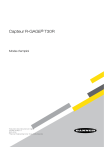
Link pubblico aggiornato
Il link pubblico alla tua chat è stato aggiornato.